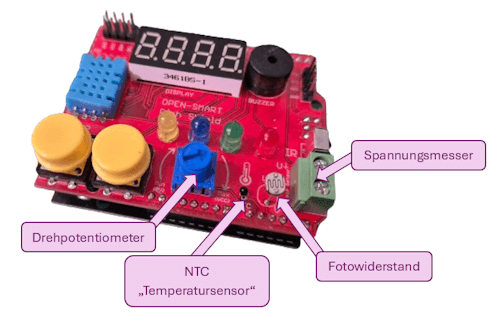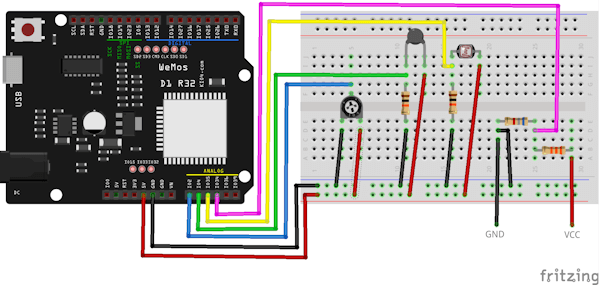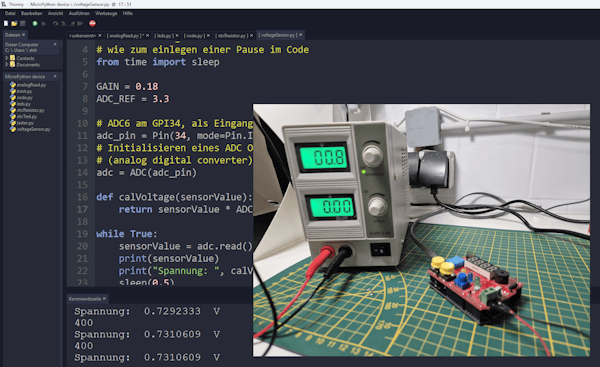In diesem Beitrag möchte ich dir jetzt zeigen, wie du analoge Sensoren in MicroPython am ESP32 D1 R32 programmierst und auslesen kannst. Du kannst die nachfolgenden Programme und Schaltungen auch nachbauen, wenn du das Rich Shield von Open Smart nicht hast, ich zeige dir im nachfolgenden Video wie du diese Schaltung aufbaust.
Im letzten Video hatte ich dir bereits gezeigt, wie du eine LED via PWM Signal in der Helligkeit regulieren kannst, das Beispiel werde ich hier auch wieder aufgreifen, da du mit einem analogen Drehpotentiometer dieses noch besser umsetzen kannst.
Inhaltsverzeichnis
- Analoge Sensoren am Rich Shield von Open Smart
- Aufbau der Schaltung auf dem Breadboard
- Auslesen eines analogen Sensors mit MicroPython
- Ausblick
Analoge Sensoren am Rich Shield von Open Smart
Auf dem Rich Shield von Open Smart findest du diverse analoge Sensoren, welche wir auslesen und für kleine Programme verwenden können.
- ein Drehpotentiometer,
- ein NTC Heißleiter,
- ein Fotowiderstand, sowie
- ein Spannungsmesser
Anschluss der Sensoren am Shield
Nachfolgend biete ich dir eine Tabelle mit den Pins, an welche die genannten Sensoren angeschlossen sind.
| analoger Sensor | ESP32 D1 R32 | Arduino UNO R3 |
|---|---|---|
| Drehpotentiometer | IO02 / ADC12 | A0 |
| NTC Heißleiter | IO04 / ADC10 | A1 |
| Fotowiderstand | IO35 / ADC7 | A2 |
| Spannungsmesser | IO34 / ADC6 | A3 |
Aufbau der Schaltung auf dem Breadboard
Wenn du das Rich Shield nicht hast, jedoch trotzdem das Tutorial hier durcharbeiten möchtest, dann bekommst du nachfolgend den Aufbau der Schaltungen:
- Fotowiderstand
- 10 kOhm Fotowiderstand*
- 10 kOhm Widerstand*
- NTC Heißleiter
- 100 Ohm NTC-Widerstand*
- 10 kOhm Widerstand*
- Spannungssensor / Spannungsteilerschaltung
Wenn du es jedoch etwas einfacher haben möchtest, dann empfehle ich dir die Sensoren auf einer kleinen Platine. Diese kosten recht wenig und haben den Vorteil, dass du lediglich ein paar Breadboardkabel* an den Mikrocontroller anschließen musst.
Hinweis von mir: Die mit einem Sternchen (*) markierten Links sind Affiliate-Links. Wenn du über diese Links einkaufst, erhalte ich eine kleine Provision, die dazu beiträgt, diesen Blog zu unterstützen. Der Preis für dich bleibt dabei unverändert. Vielen Dank für deine Unterstützung!
Auslesen eines analogen Sensors mit MicroPython
Egal ob du ein Drehpotentiometer, NTC-Widerstand oder einen Fotowiderstand auslesen möchtest, du startest immer damit einen analogen Pin zu lesen. Im Falle des NTC-Widerstandes musst du noch eine mathematische Formel anwenden, um aus dem Wert einen Temperaturwert zu erstellen, jedoch die anderen beiden Sensoren können 1:1 ausgelesen und angewendet werden.
# Module zum Zugriff auf die GPIOs
from machine import Pin, ADC
# Modul zum Zugriff auf Funktionen
# wie zum einlegen einer Pause im Code
from time import sleep
# ADC12 am GPIO2, als Eingang
adc_pin = Pin(2, mode=Pin.IN)
# Initialisieren eines ADC Objektes
# (analog digital converter)
adc = ADC(adc_pin)
# Auflösung auf 0..1023 (10bit)
adc.atten(ADC.ATTN_11DB)
# Starten der Endlosschleife
while True:
# auslesen des aktuellen Wertes
print(adc.read())
# einlegen einer Pause von 250 ms.
sleep(0.25)
In diesem Beispiel nutze ich den Drehpotentiometer, wenn dieser nach rechts gedreht wird, erhöht sich der Wert und nach links wird dieser kleiner. Die Range ist hier auf 10bit eingestellt und somit ist der Wertebereich auf 0 bis 1023 beschränkt.
Auslesen des Fotowiderstandes und steuern der Helligkeit einer LED
Im letzten Beitrag hatte ich dir bereits gezeigt, wie du ein PWM Signal erzeugen und damit die Helligkeit einer LED steuern kannst. Im nachfolgenden Beispiel möchte ich dir nun gerne zeigen, wie du den Fotowiderstand auslesen und damit die Helligkeit einer LED steuern kannst.
Ich habe die Werte invertiert, d.h. wenn du den Finger auf den Sensor hältst und der Wert kleiner wird, wird die LED heller.
# Module zum Zugriff auf die GPIOs
from machine import Pin, ADC, PWM
# Modul zum Zugriff auf Funktionen
# wie zum einlegen einer Pause im Code
from time import sleep
# ADC7 am GPI35, als Eingang
adc_pin = Pin(35, mode=Pin.IN)
# Initialisieren eines ADC Objektes
# (analog digital converter)
adc = ADC(adc_pin)
# Auflösung auf 0..1023 (10bit)
adc.atten(ADC.ATTN_11DB)
adc.width(ADC.WIDTH_10BIT)
# rote LED am GPIO17, als Ausgang
led1 = PWM(Pin(17, Pin.OUT))
# Frequenz auf 5 kHz
led1.freq(5000)
# Starten der Endlosschleife
while True:
# auslesen des Sensorwertes
value = adc.read()
# ausgeben des Wertes auf der Kommandozeile
print(value)
# setzen des PWM Wertes
led1.duty(1023 - value)
# eine kleine Pause von 100 ms.
sleep(0.1)
Spannungssensor am Rich Shield in MicroPython programmieren
Am Rich Shield ist ein Spannungssensor verbaut, welchen wir mit nachfolgendem Code auslesen bzw. die Spannung berechnen können. Leider ist dieser nirgends dokumentiert und somit ist mir kein Spannungsbereich bekannt.
# Module zum Zugriff auf die GPIOs
from machine import Pin, ADC
# Modul zum Zugriff auf Funktionen
# wie zum einlegen einer Pause im Code
from time import sleep
# Wert für die Verstärkung des Signals
GAIN = 1.765
# Referenzspannung
# am ESP32 ist diese 3.3V
ADC_REF = 3.3
# ADC6 am GPI34, als Eingang
adc_pin = Pin(34, mode=Pin.IN)
# Initialisieren eines ADC Objektes
# (analog digital converter)
adc = ADC(adc_pin)
# berechnen der Spannung anhand des analogen Wertes
def calVoltage(sensorValue):
return sensorValue * ADC_REF / 1023.00 / GAIN
while True:
# auslesen des analogen Wertes
sensorValue = adc.read()
print("Spannung: ", calVoltage(sensorValue)," V", sep=" ")
sleep(0.5)
Mit meinem Labornetzteil konnte ich bei einem Spannungsbereich von 0 bis 3 Volt die Werte auslesen. Höher wollte ich nicht gehen, damit der Mikrocontroller und-/oder das Shield nicht beschädigt wird.
Besonderheiten des NTC-Widerstandes am Rich Shield mit dem ESP32 D1 R32
Den NTC-Widerstand konnte ich bisher nicht fehlerfrei auslesen. Die Werte, welche ich immer ermittelt habe, lagen ca. 50 % unter den echten, der nachfolgende Code funktioniert und liefert einen ungefähren Wert, welcher nach meinen Prüfungen funktioniert, jedoch ist dieses nicht korrekt, da zum Ende der Berechnung der gemessene Wert lediglich verdoppelt wird.
# Module zum Zugriff auf die GPIOs
from machine import Pin, ADC
# Modul zum Zugriff auf Funktionen
# wie zum einlegen einer Pause im Code
from time import sleep
from math import log
# ADC10 am GPI4, als Eingang
adc_pin = Pin(4, mode=Pin.IN)
# Initialisieren eines ADC Objektes
# (analog digital converter)
adc = ADC(adc_pin)
# Konstanten
SAMPLING_RESISTOR = 10000 # Widerstand des Referenzwiderstands (10k Ohm)
NTC_R25 = 10000 # Widerstand des NTC-Widerstands bei 25°C (10k Ohm)
NTC_B = 3950 # Beta-Wert des NTC-Widerstands
V_IN = 3.3 # Versorgungsspannung in Volt
ADC_MAX = 65535 # Maximaler ADC-Wert (für 10-Bit ADC)
def get_temperature(adc_value):
# Berechne den Widerstand des NTC-Widerstands
resistance = (float(adc_value) * SAMPLING_RESISTOR) / (ADC_MAX - adc_value)
# Berechne die Temperatur in Kelvin mit der Steinhart-Hart-Gleichung
temperature_kelvin = 1 / (log(resistance / NTC_R25) / NTC_B + 1 / 298.15)
# Konvertierung in Celsius
temperature_celsius = temperature_kelvin - 273.15
return temperature_celsius
while True:
adc_value = adc.read_u16() # Beispiel ADC-Wert
print(adc_value)
print("Temperatur: ", get_temperature(adc_value)*2, "°C", sep=" ")
sleep(0.75)
Ausblick
Auf dem Rich Shield ist noch ein Piezo Buzzer verbaut, über welchen man Töne ausgeben kann. Hier werden wir einen kleinen Schritt zurück machen und erneut uns mit dem Thema „PWM Signal am ESP32“ beschäftigen. Am Ende wirst du dann befähigt ein kleines Lied über diesen abspielen zu können, sei also gespannt.